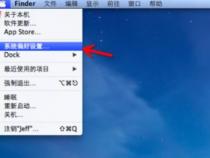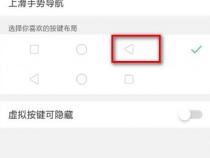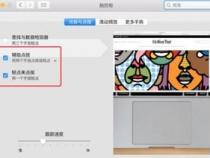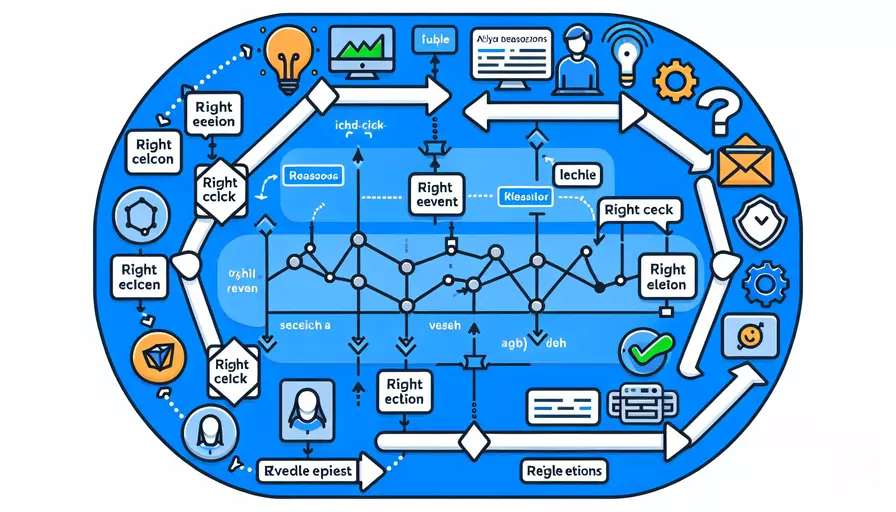苹果电脑怎么点击右键功能苹果笔记本鼠标右键功能怎么实现
发布时间:2025-05-17 13:41:15 发布人:远客网络
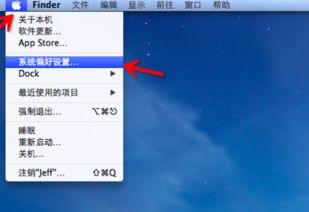
一、苹果电脑怎么点击右键功能苹果笔记本鼠标右键功能怎么实现
相信用过windows和mac系统的人都会发现,在mac上鼠标右键的功能是非常少的,除了新建文件夹外,其他什么东西都新建不了。可以说非常的鸡肋,对于在windows上习惯了用右键新建东西的朋友,这可以说非常的不好用。
今天就要给大家但是介绍一款,可以让你的mac右键强大起来的软件。这款软件叫超级右键。可以直接在appstore上进行搜索下载。
那么这款超级右键有什么功能呢?
可以直接使用鼠标右键新建多种文件,例如:TXT、Word、Excel、PPT、Wps文字、Wps表格、Wps演示、Pages、Numbers、keynote等等。
除了这些默认的之外,同时还支持用户自定义添加其他类型文件进行新建。
这个功能可以说非常的实用,以前在Mac上要转移文件的位置,很多时候要先拷贝,然后一层层的打开路径,很费事,有了超级右键,一键发动到位,很方便。
可以一键隐藏/显示所有文件,保护隐私。
如果你觉得macOS系统的文件夹太过单调,可以使用右键一键自定义图标,让你的电脑丰富多彩。
Mac上本来是没有剪切功能的,从Windows转Mac的朋友们肯定觉得不习惯吧。「超级右键」为右键新增了剪切、粘贴功能,使用起来非常顺手。
一键拷贝文件路径到剪切板,快速粘贴使用。
选择文件夹或者在空白地方,一键在终端里进入该路径。
选择文字,右键在服务中进行百度/谷歌翻译。
选中文字信息,右键,在服务中将其转换为二维码,并保存到剪切板中,快速粘贴使用。
选中文字信息,右键,在服务中朗读。
二、苹果笔记本右键怎么按
苹果笔记本通常没有右键按钮,但是您可以通过以下几种方式实现右键点击的功能:
在苹果笔记本的触控板上,您可以使用两指同时点击来模拟鼠标右键点击。简单将两个手指放在触控板上,并同时按下触控板,就能实现右键点击的效果。
您也可以按住键盘上的Ctrl键,同时点击鼠标触摸板(或者单独点击触控板上的区域),就可以模拟鼠标右键的功能。
进入系统偏好设置(点击屏幕左上角的苹果图标,然后选择系统偏好设置),点击辅助功能,在左侧选择鼠标与触摸板,然后在右侧找到鼠标选项卡,在这里您可以为触控板设置各种点击和手势操作,包括在辅助触控板中启用右键功能,这样就可以在触控板上模拟右键。
除了上述方法,具体取决于您使用的苹果笔记本型号和操作系统版本。您可以查询该型号的用户手册或参考官方文档,以获得更具体的操作说明。。
三、苹果笔记本怎么右键
1、这是苹果笔记本上最常用的模拟右键点击的方法。用户只需按住键盘上的Control键(Ctrl),然后用鼠标点击需要执行右键操作的对象即可。这种方法简单直观,无论是使用触控板还是外接鼠标,都能轻松实现右键功能。
2、对于习惯使用触控板的用户来说,二指点击法可能更为便捷。在Mac系统中,默认设置下,用户可以使用两根手指在触控板上同时点击来模拟右键点击。如果这一功能没有启用,用户可以通过“系统偏好设置”中的“触控板”选项进行开启和调整。
3、除了二指点击法外,苹果触控板还支持底角点击法。用户可以在“系统偏好设置”的“触控板”选项中,选择“辅助点按”功能,并设置点击触控板的右下角或左下角来实现右键点击。这种方法对于习惯使用传统鼠标的用户来说可能更为熟悉。
4、对于使用外接鼠标的Mac用户来说,右键操作就更加直观了。苹果鼠标(Magic Mouse)并没有明显的左右键区分,但用户可以通过点击鼠标的右上角来实现右键功能。同样地,如果你觉得这个操作不够符合你的使用习惯,也可以在“系统偏好设置”中进行自定义设置。
5、以上就是在苹果笔记本上实现右键功能的几种方法。无论是使用Control+点击法、触控板二指点击法还是底角点击法,都能够轻松实现右键功能,为用户带来更加便捷的操作体验。